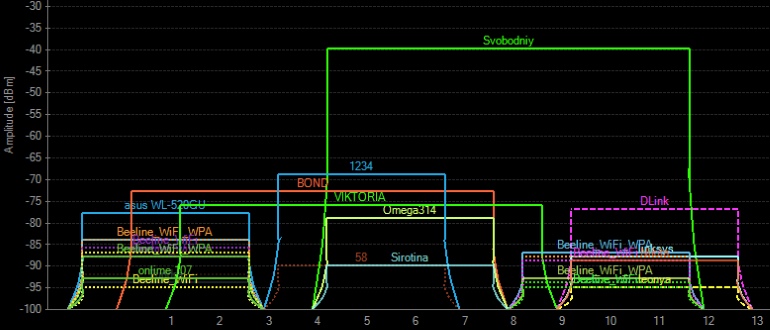
Для пользователей домашней беспроводной сети большое значение имеет выбор оптимального Wi-Fi канала для роутера, гарантирующего самое лучшее получение сигнала для высокой скорости загрузки интернет-страниц и скачиваемых файлов.
Общая информация о каналах
Каналы Wi-Fi – это частоты, на которых функционируют точки доступа пользователей.
В настоящее время почти все роутеры осуществляют трансляцию беспроводной сети с использованием частоты 2,4 ГГц. Для аппаратов нового поколения рабочей является частота 5 ГГц, но число таких устройств на данный момент минимально.
Полосы частот осуществляют формирование специальных каналов:
- На частоте 2,4 GHz в Российской Федерации и Украине допустимо использование каналов только с 1 по 13: любая Wi-Fi сеть функционирует в этом диапазоне каналов. Это обязательно следует учитывать при настройке маршрутизатора, т.к. каждый пользователь выбирает государство использования своего роутера.
- В Соединённых Штатах допустимое использование числа каналов вообще 11. По этой причине бывают сложности во время подключения к беспроводной сети устройства, привезённого из США: оно не может видеть Вай-Фай, функционирующий на 12 и 13 каналах.
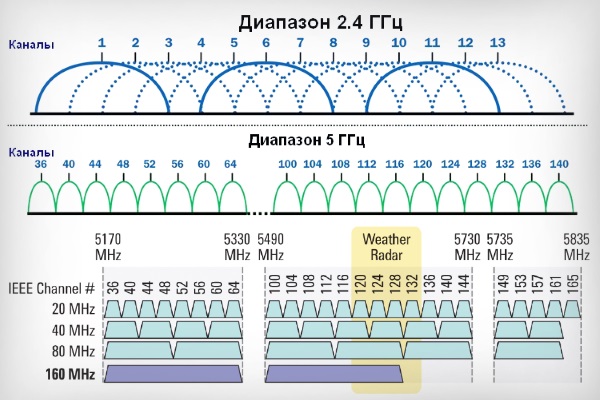
Необходимость выбора канала
Из-за колоссальной загруженности каналов создаются помехи всем пользователям, происходит существенное снижение скорости Wi-Fi, сброс соединений. В итоге владельцу роутера приходится начинать поиск нового канала.
Обычно сложности появляются после того, как две или больше сетей Вай-Фай закрепляются на одном канале. Для пользователя из частного дома в зоне покрытия его Wi-Fi вообще могут отсутствовать другие сети или их будет совсем небольшое количество, а сигнал слабый. В квартирах может быть по несколько сетей, которые могут вставать на один канал ( к примеру, если пользователь выбирает определённый канал, а его соседи делают аналогичный выбор). Чем больше точек доступа делят одну частоту, тем сильнее они будут друг другу мешать, а скорость – снижаться.
Большинство маршрутизаторов имеют по умолчанию опцию автоматического выбора каналов. Это означает, что во время включения аппарата он должен проанализировать другие Wi-Fi сети и сделать выбор свободного или наименее загруженного канала.
Однако такие действия устройства происходят не в каждом случае. Решить вопрос в этом случае можно при помощи ручной настройки. Специальные утилиты помогают выявить наличие Вай-Фай сетей рядом и то, какие каналы они занимают. Затем уже в настройках маршрутизатора устанавливаются нужные каналы.
Для выявления занятых соседями каналов пользуются специальной утилитой inSSIDer. Это бесплатная программа, очень популярная в настоящее время. Как пользоваться программой для выбора оптимального Wi-Fi канала, показано в этом видео:
Выбор канала на роутерах различных марок
Каким бы маршрутизатором не пользовался человек, настройка необходимых свободных каналов на этом устройстве выполняется по единому алгоритму. При этом потребуется обладать следующими сведениями:
- IP-адрес маршрутизатора;
- пароль к интерфейсу.
Эти данные можно найти в инструкции к маршутизатору или на упаковке устройства.
Далее описывается процесс выбора беспроводных каналов на разных моделях маршрутизаторов.
D-Link DIR-300 NRU
Алгоритм действий при настройке каналов на роутерах этой модели такой:
- Войти в меню настроек маршрутизатора.
- Перейти к подразделу Wi-Fi.
- Нажать на вкладку Основные настройки.
- В этом разделе следует найти строку Канал и выбрать нужный.
- Чтобы сохранить изменения настроек, необходимо нажать соответствующую кнопку.
- После нескольких минут ожидания нужно отключить аппарат от сети и снова подключиться к Wi-Fi.
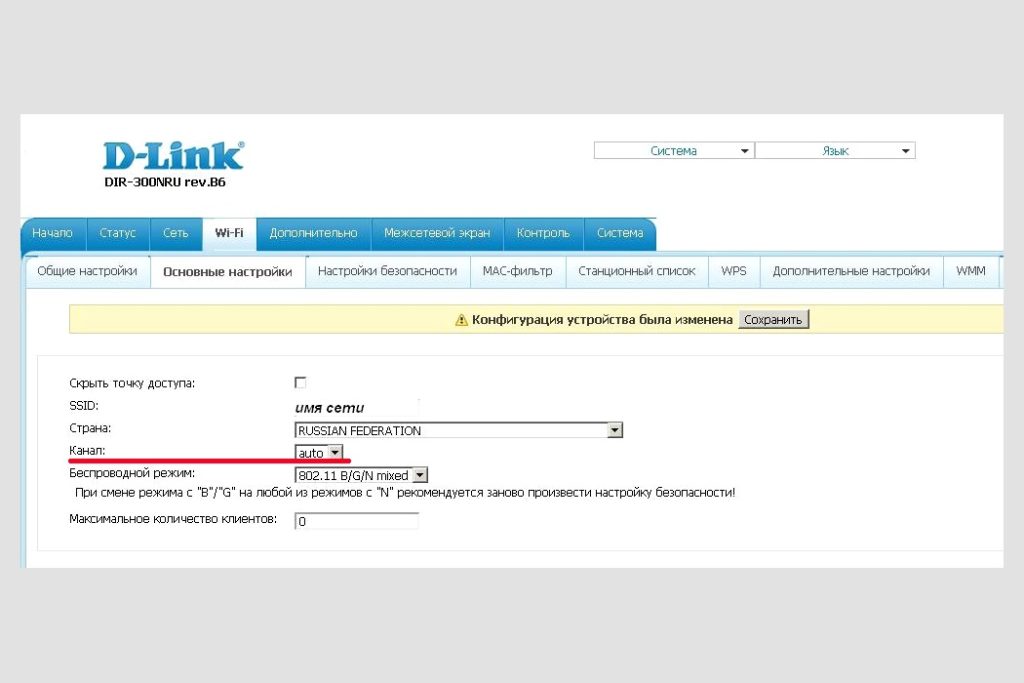
TP-Link TL-WR941N
Действовать нужно по следующей инструкции:
- В настройках маршрутизатора зайти в раздел Беспроводной режим. Произойдёт автоматическое открытие подраздела Настройки беспроводного режима.
- Отыскать поле Канал. Там из списка выбирается необходимый канал по номеру.
- Чтобы сохранить результат, следует нажать Сохранить. Это нужно для вступления сделанных изменений в силу.
- Необходимо отключиться от сети Интернет, а через 2 минуты подключиться к Wi-Fi повторно.
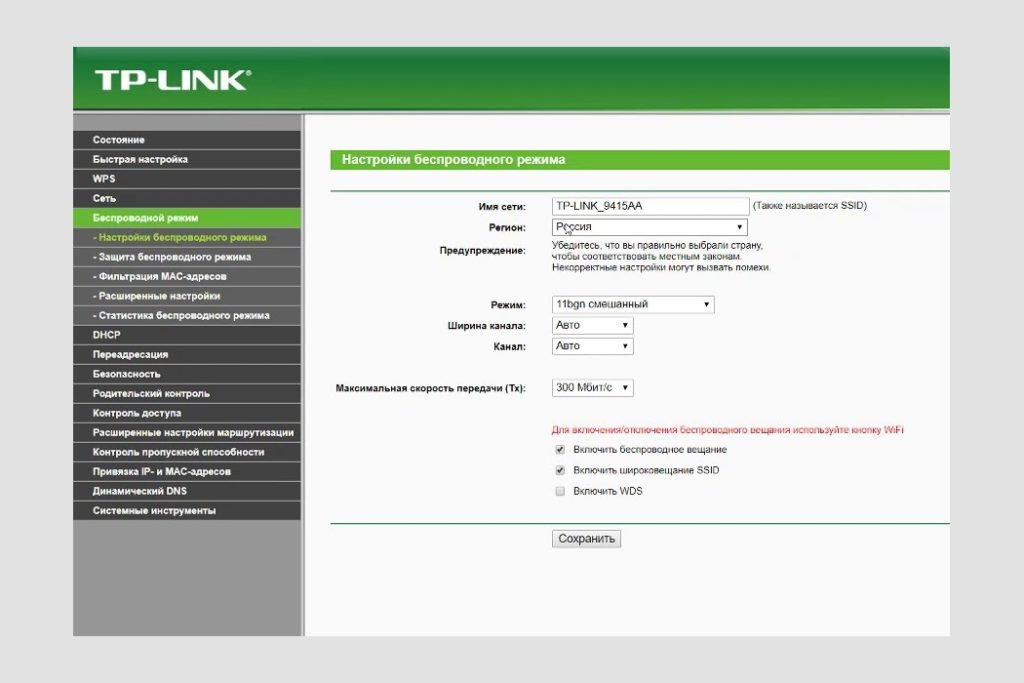
Asus
Алгоритм действий в этом случае следующий:
- В настройках переходим к разделу Беспроводная сеть. Откроются вкладки, среди которых нужно выбрать Общие.
- Необходимо отыскать строку Канал и открыть по стрелочке список номеров.
- В предложенном перечне открывается оптимальный Wi-Fi канал по номеру.
- Применить настройки маршрутизатора для их сохранения.
- Отключить Вай-Фай, подождать и подключиться вновь.
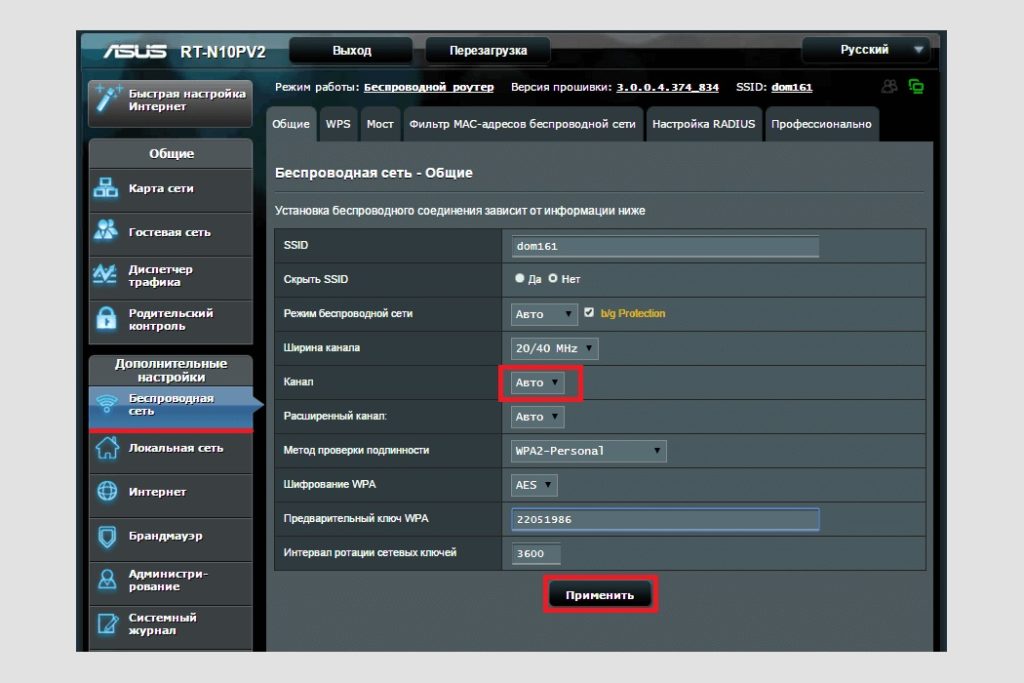
ZyXEL
Для настройки каналов действовать нужно следующим образом:
- В настройках клацнуть по значку индикатора беспроводного соединения в нижней части окна. Появится окошко с подключением к Вай-Фай. Перейти к разделу Точка доступа.
- Из открывшейся вкладки выбрать поле с каналом и кликнуть по нему.
- Из перечня найти необходимый свободный Вай-Фай канал по номеру.
- Кликнуть Применить для окончательного изменения настроек роутера.
- Произойдет отключение беспроводного соединения. Через 2 минуты можно подключиться к сети Wi-Fi снова.
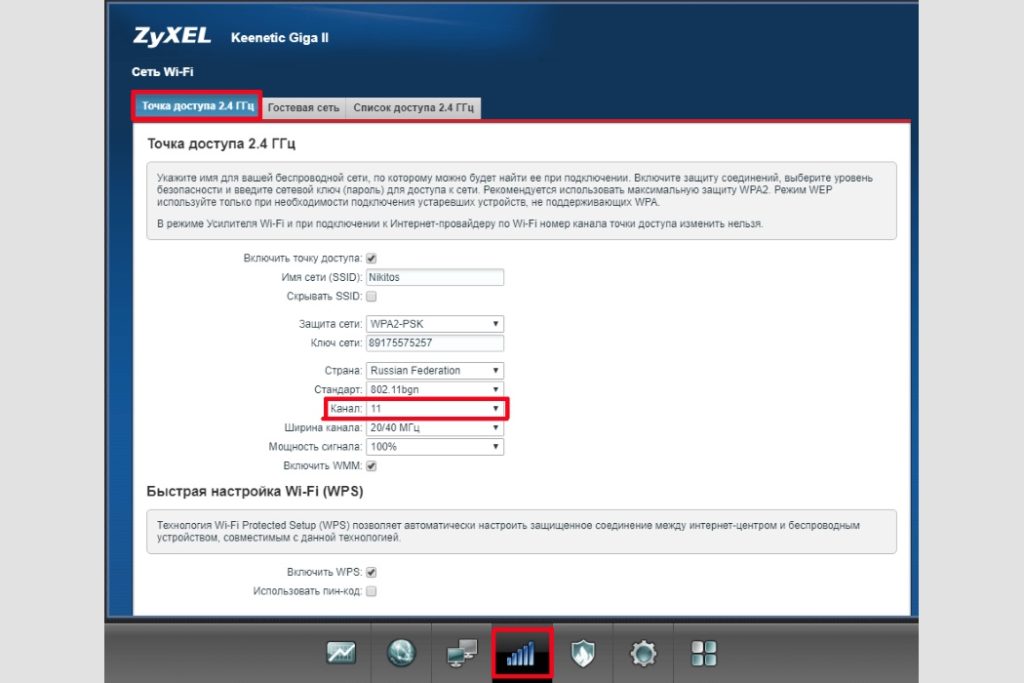
Netgear
Алгоритм действий таков:
- Нажать в разделе Настройка на пункт Настройки беспроводной сети.
- Отыскать пункт Канал. Выбрать из списка нужный канал.
- Нажать на клавишу Применить для окончательного изменения настроек маршрутизатора.
- Разорвать беспроводную связь и вскоре подключиться к Вай-Фай снова.
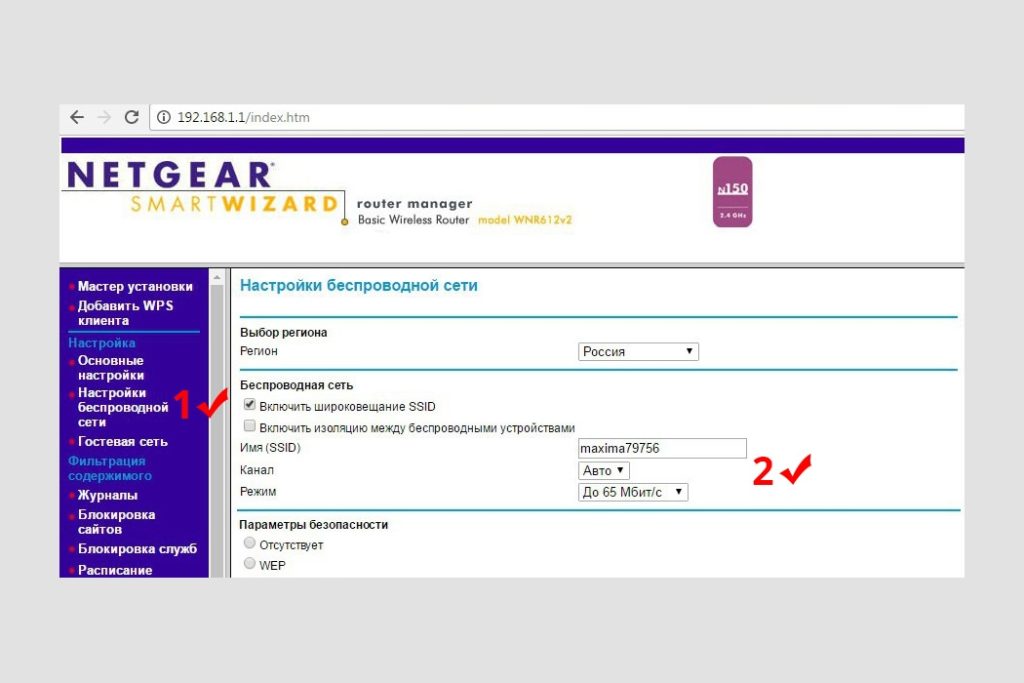
Apple Airport
В этом случае нужно придерживаться следующей инструкции:
- Запустить программу Airport Utility.
- Внизу необходимо нажать кнопку Manual Setup.
- Найти вкладку Wireless. Здесь в поле Radio Channel Selection нужно изменить на Manual. Отобразятся текущие каналы Вай-Фай. К примеру, если необходим канал 2,4 GHz, являющийся рабочим каналом 1, для его смены нужно нажать по клавише Edit.
- Нужно в разделе 2,4 ГГц заменить канал на другой и затем подтвердить действие.
- Сохранить настройки.
- Перезагрузить маршрутизатор с помощью кнопки Update справа внизу. Если улучшения качества не произошло, повторить операции и сделать смену канала Wi-Fi на Apple Airport повторно для поиска оптимального.
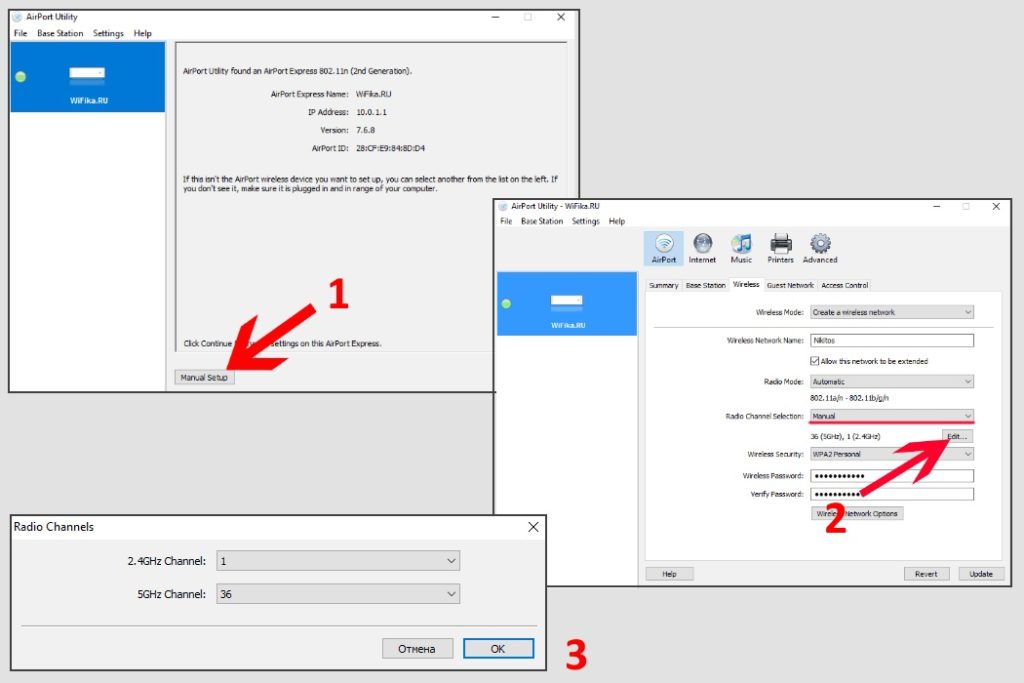
Убедившись в том, что Wi-Fi канал для роутера действительно нужно менять, в зависимости от модели устройства необходимо сделать смену настроек. При правильном выборе Wi-Fi канала оптимизируется работа, повышается скорость и продлевается срок использования маршрутизатора.
Предыдущая запись Почему роутер не раздает Wi-Fi? Причины и способы решения проблемы Следующая запись 8 способов ускорения Wi-Fi
